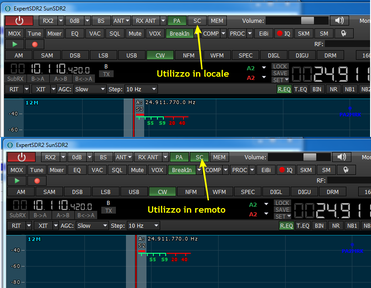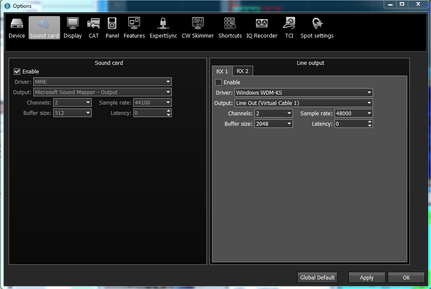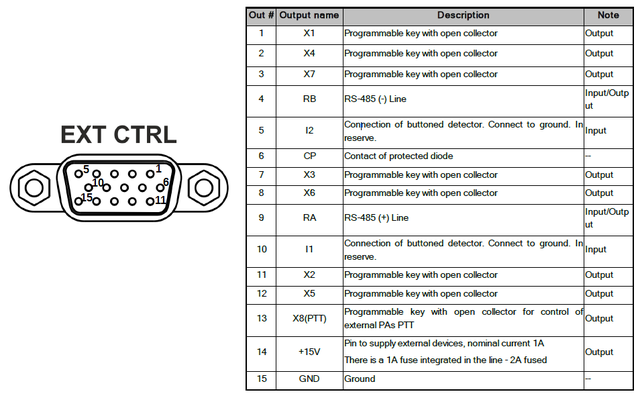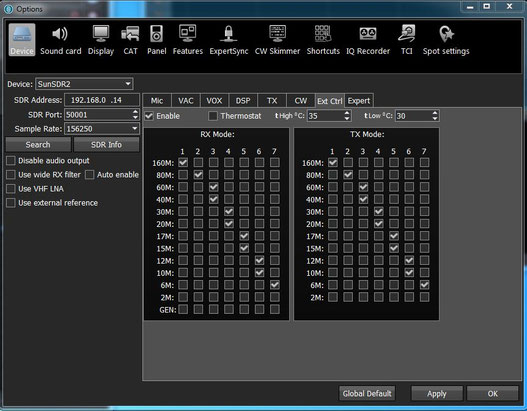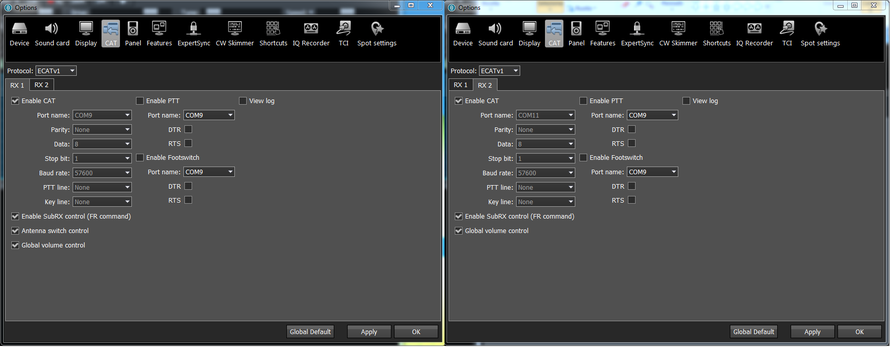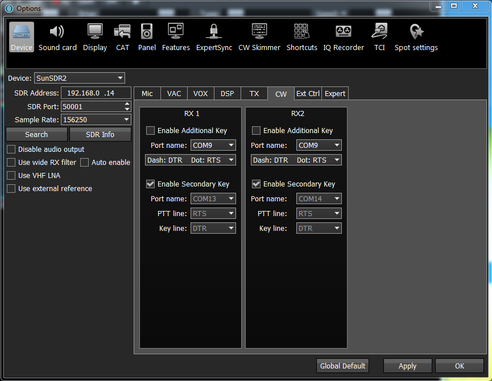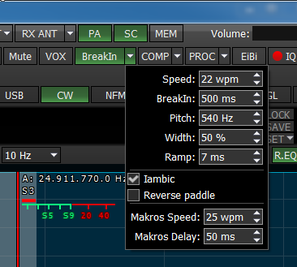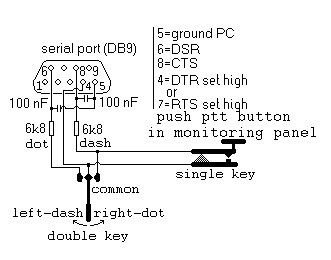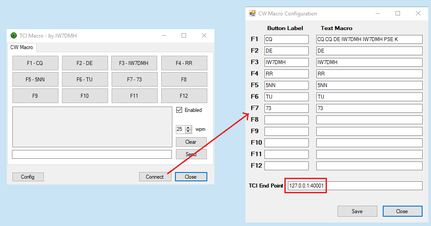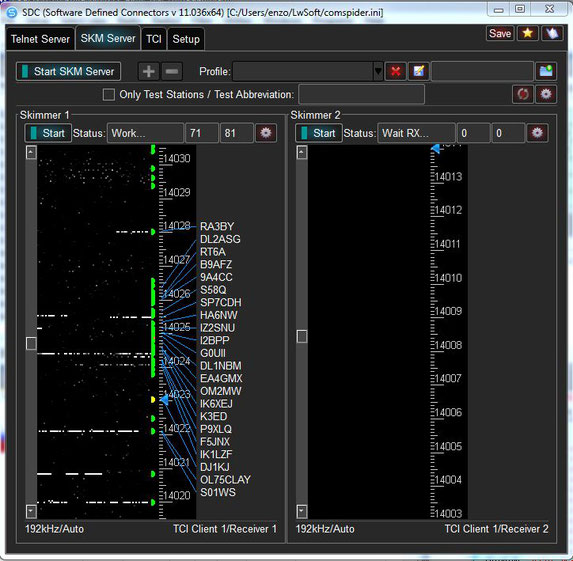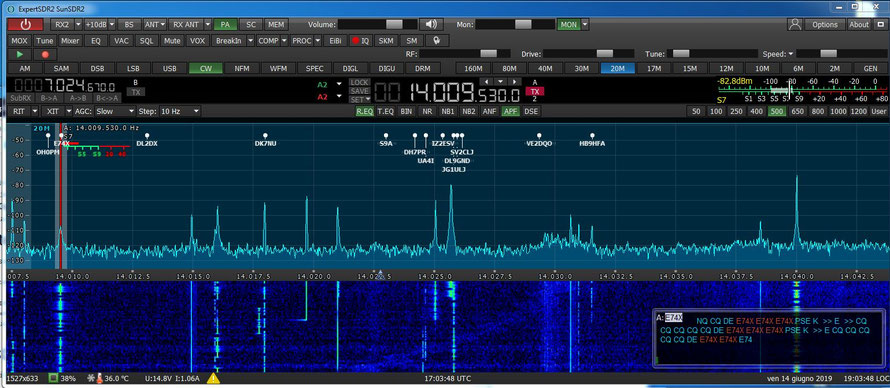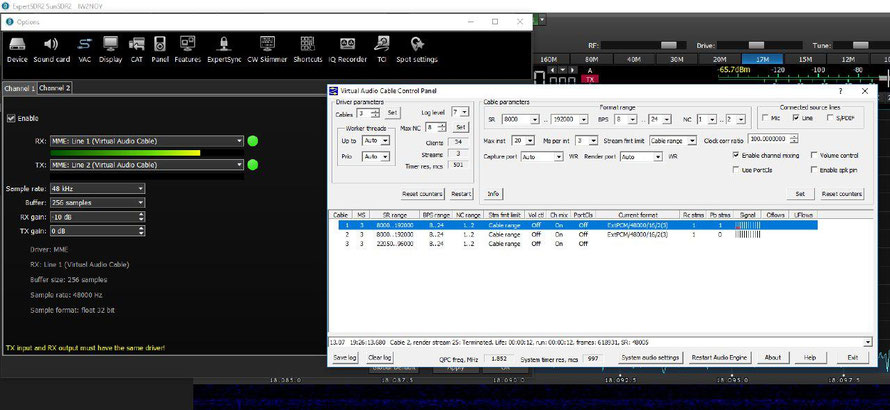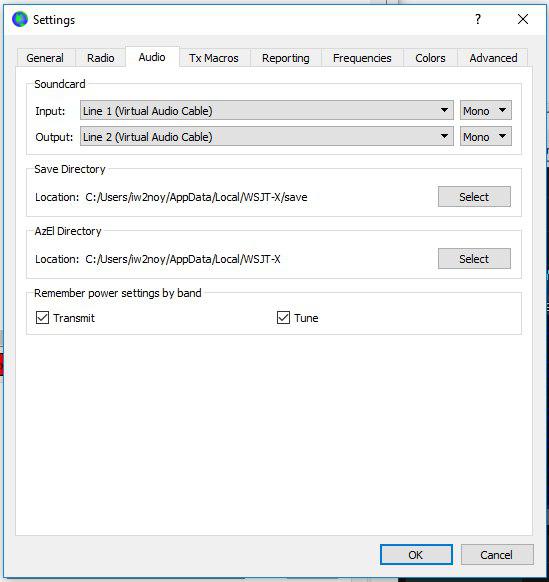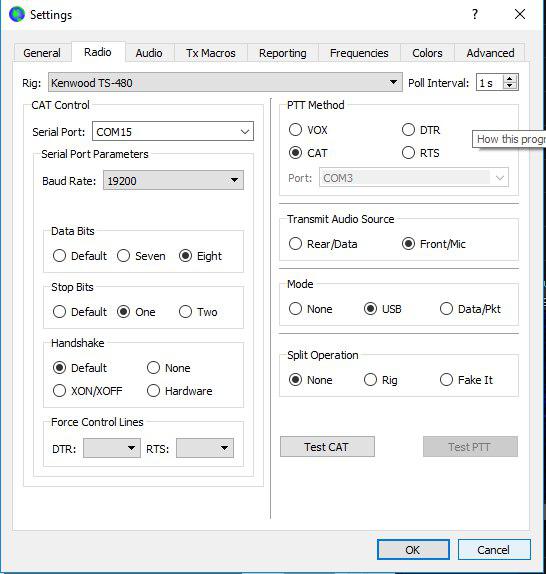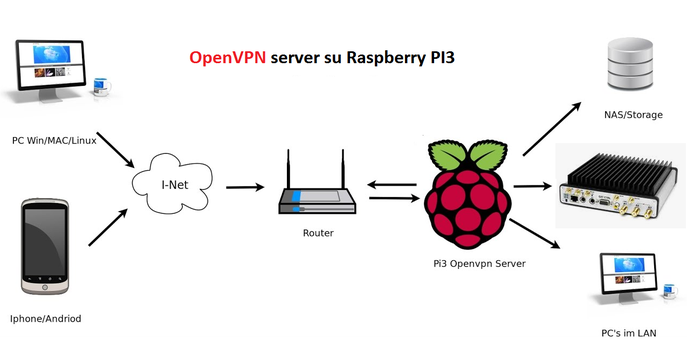Da dove iniziare
I link alle sezioni più imporanti del sito https://eesdr.com/en sono riportati di seguito:
- Lista di confronto dei vari modelli - https://eesdr.com/en/products-en/trx-comparison-table-en
- Forum in lingua inglese - https://eesdr.com/en/forum-en
- Pagina della FAQ - https://eesdr.com/en/faq-en
- Manuali - Per i manuali è necessario individuare il proprio modello di rtx/ricevitore ed accedere alla sezione Documentation.
- Addendum - Leggendo i post nel forum sentirete spesso parlare di un documento denominato Addendum. Si tratta di un utilissimo manuale, redatto e costantemente aggiornato da Erik (EI4KF). In esso sono spiegate le procedure per configurare il proprio sistema in funzione dell'attività che si intende svolgere (cw, fonia, modi digitali, contest ecc.) e dei software che si intende utilizzare. Addendum è disponibile sempre all'interno della sezione Documentation. Erik è una persona molto gentile e spesso presente nel forum in lingua inglese.
- Programmi - La versione di EESDR è specifica per ciascun modello. Pertanto, è necessario accedere alla sezione Software del proprio rtx/ricevitore e scaricare la versione adatta al proprio sistema operativo (Windows, Linux o MacOSx).
- Software Defined Connector SDC - (http://sdc.qrz.ru/) E' l'utility numero uno da usare insieme ad EESDR. Scritto da Pavel (UT4LV) è un programma che dialoga via rete (protocollo TCI) con EESDR e permette l'integrazione e lo scambio dati con gli altri software attraverso porte seriali e canali audio virtuali. L'ultima versione si può scaricare da sito ufficiale https://eesdr.com/en/products-en (dopo aver selezionato il modello corretto di RTX) mentre per domande, richieste e chiarimenti è possibile fare riferimento al forum in inglese all'indirizzo https://eesdr.com/en/forum-en/third-party-software/7535-sdc.
Alimentatore e computer
I Sun possono essere alimentati con un normale alimentatore a 13.8V, ma è utile sapere che sono progettati per una tensione di 15V.
Per il Pro2 è disponibile un piccolo alimentatore da 90W (6A-15V) https://sunsdr.eu/product/power-supply-15v-6a-for-sunsdr2-pro/ che consente di ottenere la massima potenza di trasmissione di circa 22-24W. Considerando il costo si può optare per un alimentatore industriale di ottima fattura in grado di erogare 30A. Io ad esempio utilisso il Meawell USP-500-15 che ha il vantaggio di erogare fino a 30A, di avere dei filtri di rete efficacissimi e di essere silenziosissimo in quanto non fauso di alcuna ventola. E' utile sapere che la tensione del Meanwell si può regolare da 13.5V a 16.5V, pertanto, qualora non doveste avere bisogno dei 15V potete regolare l'uscita ai canonici 13.8V.
Sul sito ufficiale la configurazione minima suggerita sia "2 or 4 core CPU Intel Core i3 or Core i5". E' opportuno sapere che tale configurazione è adatta all'utilizzo di EESDR con un singolo ricevitore. Se avete intenzione di usare la radio con doppio RX ed altri software per contest e/o modi digitali, la configurazione ottimale è un i5 di ottava generazione o meglio ancora un i7 con 16Gb di ram. Tale configurazione, tra l'altro, coincide con le caratteristiche del computer integrato nell'MB1. In tutti i casi è opportuno dotare il proprio computer di una scheda grafica in grado di supportare OpenGL (Open Graphics Library) che permette di eseguire complesse applicazioni grafiche anche in 3D.
Se come me, non amate i PC assemblati, perchè sono grandi e rumorosi, vi consiglio di dare un'occhiata ai portentosi Intel NUC8i7HVK. Sono oggetti apparentemente costosi, ma sono decisamente potenti ed affidabili, e soprattutto non producono rumore. Io utilizzo un NUC i5 di quarta generazione (del 2014) con 16Gb di ram e riesce a tenere testa alle esose richieste di EESDR.
Prima configurazione di rete
Se acquistate il Pro2 nuovo, dovete sapere che l'indirizzo di rete preimpostato è 192.168.16.200. Pertanto, se la classe di rete della vostra intranet è differente (per esempio 192.168.0.x) è necessario cambiare l'indirizzo IP della radio.
Per farlo è necessario seguire i seguenti passi:
1- Collegare il computer direttamente (non attraverso il router) alla radio attraverso un cavo ethernet.
2- Configurare la scheda di rete del computer per usare un indirizzo ip della stessa classe della radio, ad esempio 192.168.16.15.
3- Riavviare il computer e, se la radio era accese, dovete spegnere e riaccenderla.
4- Avviare ESSDR e, dal menu Opetions-Devices-> eseguire la ricerca (Search) della radio.
5- Una volta che la radio è stata individuata, fare click sul pulsante Use e poi spostarsi nel pannello Expert.
6- Nell'area New IP Address impostare il nuovo indirizzo IP (eventualmente anche la porta) e fare click sul pulsante Set IP Address. Ad esempio si può dare l'indirizzo 192.168.0.12.
7- Chiudere EESDR e spegnere la radio.
8- Ritornare nelle impostazioni di rete del computer e ripristinare le impostazioni di default (quelle che permettono al pc di collegarsi alla vostra intranet).
9- Riavviare il computer.
10- Nel frattempo collegare la radio al router e riaccenderla.
11- Verificare che il computer sia in rete e che il led del Sun sia di colore verde. A questo punto aprendo EESDR sarà possibile iniziare ad usare la radio.
Se acquistate una radio usata, è opportuno farsi comunicare l'ultimo indirizzo IP assegnato alla radio oppure sarete costretti eseguire un reset hardware per essere certi che l'indirizzo sia quello di default.
Il processo appena descritto è lo stesso che si può seguire nel video sottostante.

Per non avere problemi di connessione, è opportuno che computer e radio sia collegati al router attraverso un cavo ethernet. L'utilizzo della wifi può essere una soluzione a patto che nella rete domestica non ci siano altri dispositivi che stiano visualizzando video o che usino la rete per fare uno streaming sostenuto. I casi tipici sono i video visualizzati su smartphone o tv smart e le console giochi, come PlayStation, X-Box e Wii, che impegnano pesantemente la rete.
Un altro accorgimento da usare è quello di intervenire sul router domestico riducendo il pool degli indirizzi assegnabili dal server DHCP. La configurazione che utilizzo nella mia intranet pervede un pool di indirizzi IP che va da 192.168.10.31 a 192.168.10.230.
Gli indirizzi al di sotto di 31 sono prenotati (attraverso il mac address) dai dispositivi che uso per la radio (nel mio caso SunSDR, computer di stazione, controller di stazione con arduino e rotore). Gli indirizzi al di sopra di 230 sono prenotati da altri dispositivi domestici come wifi extender, console giochi e televisori smart. In tal modo non c'è possibilità che si verifichino conflitti di rete e soprattutto saremo certi che alcuni dispositivi particolari avranno sempre lo stesso indirizzo di rete.
Speaker e configurazione della scheda audio
L'audio del Pro2 può essere ascoltato in due modi: attraverso l'uscita cuffie, messa sul frontale della radio, oppure attraverso la scheda audio del computer.La scelta va fatta in base al tipo di utilizzo: locale o remoto.
- Nell'utilizzo locale si possono usare delle cuffie oppure degli speaker amplificati collegati alla presa frontale della radio.
- Nell'utilizzo remoto, l'unica opzione possibile è quella di ascoltare dallo speaker o dalle cuffie del computer attraverso la scheda audio.
L'utilizzo locale è da preferire ogni volta che è possibile (ossia quando si opera accanto alla radio), in quanto si azzerano completamente i tempi di elaborazione della scheda audio del PC.
Gli speaker che vi consiglio di usare sono prodotti da Bose. Il modello Bose Companion 2 Series III oltre ad avere una risposta audio perfetta per l'uso radiantistico ha i seguenti vantaggi:
- doppio ingresso che permette di ascoltare contemporaneamente due sorgenti audio, nel nostro caso radio e computer;
- uscita frontale per le cuffie;
- gli speaker possono essere alimentati a 12V attraverso l'alimentatore di stazione, elininando il fastidioso alimentatore da parete, che a volte può essere fonte di disturbi RF.
Durante l'utilizzo combinato (radio - computer) può capitare di ascoltare un fruscio di fondo dovuto al cattivo isolamento tra massa del PC e il ground della radio. Il problema si risolve facilmente con una coppia di isolatori galvanici facilmente reperibili da Amazon.
Nell'utilizzo in locale è conveniente disabilitare l'uscita audio del computer. In tal modo gli speaker riceveranno l'audio direttamente dal jack audio.
Nell'utilizzo in remoto è necessario abilitare la scheda audio ascoltando il suono dall'uscita audio del pc.
Le due configurazioni sono illustrate di seguito
Amplificatori ... l'apparente problema del SunSDR2 Pro
La prima necessità che si riscontra nell'utilizzo del SunSDR2 Pro è quella di poter disporre di maggiore potenza.
Il Pro2 non dispone di una porta seriale fisica da dedicare al collegamento con l'amplificatore lineare. Pertanto se avete un amplificatore di questo tipo è necessario collegarlo al PC per avere i dati della frequenza ed il cambio banda automatico.
La porta posteriore del Pro2, denominata EXT-CTRL, mette a disposizione delle uscite programmabili per ciascuna banda attraverso EESDR. Questo attualmente è il modo migliore per avere il cambio banda automatico senza dover usare una porta seriale collegata al computer.
Inoltre, come si vede dallo schema sottostante, sul connettore è presente un collegamento seriale RS-485, ma al momento tale
funzionalità non è ancora implementata.
ATTENZIONE! Il connettore EXT-CTRL è un DB15 compatibile al 100% con quello delle schede grafiche VGA, ma NON DOVETE ASSOLUTAMENTE USARE UN CAVO VGA perchè in quel cavo molti pin sono collegati insieme e sicuramente danneggereste la radio.
Con i 20 watt del PRO2 è possibile ottenere la potenza legale da molti amplificatori attualmente in commercio. Per i canonici 100 watt c'è la soluzione costosa
dell'Elecraft KXPA100 che potete vedere in azione in questo
video oppure la soluzione più economica "fai da te" dell'Hardrock 50.
Un'altra soluzione, non meno costosa, ma con più potenza, è quella dell'amplificatore dedicato EB300 che potete vedere sul sito EB104.ru. In questo caso è disponibile un cavo già pronto che permette lo scambio dati tra radio ed amplificatore avendo la sensazione di usare una radio da 300 watt. L'inconveniente di tale soluzione è dover acquistare un alimentatore separato da 50V che con circa 150.00€ si può acquistare da ebay. Il costruttore dell'amplificatore suggerisce il modello Eltek Flatpack2 da 48V/2000W. Si tratta di un alimentatore di potenza straordinaria e soprattutto di silenziosità (elettrica ed ambientale) davvero straordinarie.
La configurazione di EESDR per il cambio banda automatico con l'EB300 è riportata di seguito.
La stessa configurazione può (o deve) essere usata con altri tipi di amplificatore che supportano il medesimo tipo di ingressi, a patto di utilizzare un cavo adeguato.
Configurazione delle porte seriali
Il collegamento tra EESDR e la radio avviene attraverso il cavo di rete. Il protocollo di rete non è aperto, pertanto non si possono usare software che permettano una interazione diretta con la radio. EESDR, oltre a permettere l'utilizzo di tutte le funzionalità della radio, implementa un RTX virtuale per ciascun ricevitore. Il protocollo CAT utilizzato è quello del Kenwood TS-480, pertanto i sw esterni possono interagire con il Pro2 come se si trattasse di un TS-480. Attraverso un driver di porte seriali virtuali (vi consiglio di usare VSPE di Etherlogic) è possibile predisporre le porte CAT.
VSPE si può configurare VSPE (i numeri delle porte possono ovviamente variare).
- COM 9 - Connector (ad uso di EESDR per il CAT dell'RTX1)
- COM 11 - Connector (ad uso di EESDR per il CAT dell'RTX2)
- COM 13 - Connector (ad uso di EESDR per il tasto CW secondario dell'RTX1)
- COM 15 - Connector (ad uso di EESDR per il tasto CW secondario dell'RTX2)
- COM 9 => COM 10 - Splitter (la COM 10 sarà la porta da indicare in qualsiasi SW che necessiti di collegamento CAT con l'RTX1)
- COM 11 => COM 12 - Splitter (la COM 12 sarà la porta da indicare in qualsiasi SW che necessiti di collegamento CAT con l'RTX2)
EESDR si configura come in figura
Ora i vari Log e software per modi digitali vedranno:
Ricevitore 1 come un TS-480 collegato alla COM 10
Ricevitore 2 come un TS-480 collegato alla COM 12
Interfaccia CW RTX1 collegata alla COM 13
Interfaccia CW RTX2 collegata alla COM 14
Le porte COM 10 e COM 12 sono configurate come splitter, pertanto più software potranno usarle contemporaneamente.
E' opportuno puntualizzare che un utilizzo spregiudicato degli splitter seriali può rallentare notevolmente la risposta di EESDR ai comandi CAT. Per configurazioni molto complesse è consigliabile fare uso di SDC di UT4LW.
In EESDR c'è inoltre la possibilità di configurare ulteriori porte seriali da usare come pulsanti PTT o Footswitch da collegare a software per modi digitali o
fonia. Poichè opero solo in CW non ho configurazioni particolari da suggerire, ma se avete una configurazione particolare da condividere potete farmela avere per email. A tal proposito, ulteriori
informazioni utili, si possono trovare nell'Addendum, già citato all'inizio della pagina.
Vediamo una possibile configurazione di QArtest che usa le porte seriali configurate in precedenza.
Tanti modi di generare il CW
Il PRO2 è una radio decisamente votata alla telegrafia. Esistono molti modi di generare segnali morse. Il modo migliore dipende dalle nostre preferenze e dalle condizioni di utilizzo.
1- Jack Frontale - Il tasto, bug o paddle vanno collegati al jack posto sul frontale della radio. Il tono viene generato dalla scheda audio interna alla radio e mandato agli speaker esterni oppure alla scheda audio del PC (se quest'ultima è stata attivata col pulsante SC). Il paddle richiede l'abilitazione del keyer interno che è precisissimo anche se genera il codice ad una velocità più alta rispetto a quella impostata di circa il 15%.
2- Keyer Esterno collegato al Jack Frontale - Il paddle viene collegato al keyer esterno che a sua volta va
collegato al jack frontale della radio. In questo caso il keyer interno deve essere disattivato togliendo la spunta dalla voce Iambic.
3- Tasto fisico o paddle collegato al pc - E' il collegamento da preferire quando si opera in remoto. Il tasto telegrafico, paddle o keyer, deve essere collegato alla porta seriale del computer tramite l'adattatore illustrato accanto. Anche se nel manuale ufficiale non se ne parla, è utile aggiungere un paio di condensatori e due resistenze per il debouncing dei contatti.
Il tasto va abilitato sul ricevitore 1 o sul ricevitore 2 attraverso il menu Options->Device->Enable Additional key.
Nota per Linux Ubuntu Per avere accesso alla porta seriale, e quindi usare il tasto telegrafico attraverso la porta seriale, è necessario aggiungere l'utente con cui si esegue EESDR al gruppo dialout.
Dalla console basta eseguire il comando riportato di seguito:
sudo adduser <your_os_username> dialout
4- Tasto CW secondario - Come illustrato nella sezione precedente, ciascuno ricevitore può essere dotato di un tasto virtuale collegato ad una porta seriale, anch'essa virtuale. Tale porta può essere comandata da un sw per contest o da un generatore di macro. Si tratta di un sistema sw equivalente all'interfaccia hw descritta nel manuale di QARTest. Tale interfaccia fa uso di un transistor PNP che viene pilotato dal segnale DTR o RTS di una porta seriale.
Anche i questo caso il tasto va abilitato sul ricevitore 1 o sul ricevitore 2 attraverso il menu Options->Device->Enable Secondary key.
5- Tasto collegato al controller E-Coder - Anche questo è un tipo di collegamento da usare quando si opera in remoto. Il controller E-Coder
si collega alla porta USB del PC, ed il tasto telegrafico si collega all'apposito jack presente sul retro dell'E-Coder. In questo caso non c'è una porta seriale da abilitare, ma è necessario
configurare ed attivare l'E-Coder nel menu Options-> Panel.
Il video accanto illustra funzionamento dell'E-Coder e del paddle CW usato in modalità remote.
Nota per Linux Ubuntu Per avere accesso alle porte USB, e quindi usare l'ecoder per il controllo della radio, per il PTT e per il CW, è necessario fornire alcuni permessi digitando dalla console i
seguenti comandi:
sudo chmod 664 /dev/hidraw*
sudo chgrp plugdev /dev/hidraw*

6- Macro CW (Protocollo TCI) - Contrariamente a molte radio in commercio, SDR e non, EESDR non offre, nativamente, un sistema per
l'invio automatico di messaggi CW, comunemente noto come MACRO. In realtà EESDR, oltre a tutti i consueti sistemi di connessione, come porte seriali, schede audio e cavi audio virtuali, mette a
disposizione un collegamento di rete che utilizza un protocollo denominato TCI - Transceiver Control Interface. In seguito
vedremo i vantaggi (strepitosi) del protocollo TCI, ma per ora ci interessa sapere che con un programma di terze parti è possibile configurare le proprie macro ed inviarle alla radio tramite i
tasti funzione. Uno di questi programmi è TCI-Macro disponibile nel mio sito ed è un piccolo completamento di EESDR. Dopo averlo installato è possibile aggiungerlo ai programmi
da eseguire automaticamente all'avvio di ESSDR. (Menu Options->Features). Maggori dettagli sono disponibili nella pagina dedicata.
SDC Skimmer - Un potente cw skimmer gratuito
Tra le numerose funzionalità che SDC mette a disposizione, per le quali vi rimando al manuale Addendum, qui descriviamo la più interessante per chi pratica la telegrafia: lo skimmer CW.
La configurazione che verrà illustrata non fa uso di cavi audio virtuali, nè di porte seriali virtuali tantomeno è richiesto l'utilizzo di Omnirig per mantenere il sincronismo tra radio e skimmer.
L'unica configurazione richiesta è l'attivazione del protocollo TCI sia su EESDR che su SDC. Sarà inoltre possibile configurare un cluster esterno ed un cluster aggreagtor che dà la possibilità di visualizzare gli spot decodificati dallo skimmer insieme a quelli provenienti dai cluster su Internet.
Anche in questo per il setup completo vi rimando alla pagina dedicata sul mio sito. Qui è importante vedere il risultato finale.
Gli spot decodificati possono essere inviati al panadapter, rendendo inutile tenere attiva la finestra dello skimmer acanto a quella di EESDR. Inoltre, posizionandosi sulla traccia di un segnale è possibile visualiizare l'intero qso che nel frattempo SDC ha decodificato.
Utilizzo in banda laterale SSB - Link all'articolo di Frank DL2GRF
L'utilizzo in modalità SSB non è un argomento che conosco molto bene. Pertanto preferisco suggerire alcuni video di Vasily, RN6LHF, sulla configurazione del "Sistema Audio" in generale (PROC menu) ed un articolo molto formativo di Frank DL2GRF ed Hubert HB9JND, sulle specifiche regolazioni del microfono per ottenere una buona timbrica nell'emissione SSB.

Articolo di Frank, DL2GRF, e Hubert, HB9JND, per ottenere in TX una modulazione fluida, bilanciata, cristallina e naturale.
Link all'articolo in lingua tedesca
Link allo stesso articolo tradotto in inglese (Google translator)
Modi Digitali (by Graziano - iw2noy)
In attesa che anche i modi digitali siano supportati dall'interfaccia TCI, vediamo una possibile configurazione di EESDR e WSJT per il modo FT-8/4.
Utilizzando un programma per cavi audio virtuali come VAC 4.60 configurare due cavi audio come illustrato mella figura sottostante.
La Line 1 (o cavo 1) sarà configurato in EESDR come cavo audio RX, la Line 2 (o cavo 2) sarà invece configurato come cavo audio TX.
Il passo successivo è quello di configurare l'altra estremità (se così si può dire) dei cavi audio virtuali. Per farlo è necessario intervenire sul programma che si usa per i modi digitali (nel nostro esempio WSJT): nella sezione dedicata all'Audio si configurano i canali Input/Output come illustrato in figura.
L'ultima configurazione richiesta è il controllo della frequenza.
WSJT mette a disposizione diverse modalità. Per quanto riguarda il PRO2 è sufficiente selezionare il modello di Radio "Kenwood TS-480" come si vede in figura.
Utilizzo remoto del Sun SDR2
Esistono diverse possibilità per utilizzare in remoto il Sun SDR2.
Expert Remote System è la soluzione ufficiale sviluppata per il Sun. Si tratta in realtà di due applicazioni:
- ExpertRS è l'applicazione server che deve essere eseguita su un computer remoto in grado di dialogare direttamente con la radio.
- ExpertRC è l'applicazione client che può essere eseguita da remoto.
Per entrambe le applicazioni sono previste versioni differenti per i vari sistemi operativi. Maggiori informazioni sono disponibili al link del costruttore https://eesdr.com/en/expertsdr2-en/software-en
Questa soluzione non mi è molto simpatica primo perchè l'utilizzo della radio richiede un PC acceso accanto ad essa e secondo perchè l'applicazione RemoteR-C/S non implementa tutte le funzionalità già presenti in EESDR.
Pertanto vi suggerisco di usare una rete virtuale privata, o VPN, che vi permette di accedere, da remoto, alla vostra rete domestica e di usare la radio (e qualunque altro dispositivo della vostra rete) come se il vostro computer fosse fisicamente in casa.
Ho sperimentato diverse soluzioni, sia software che hardware (cioè router adsl con un proprio server VPN) ed alla fine ho optato per la soluzione software del collaudatissimo e universalmente supportato sistema OpenVPN.
Per la configurazione di un server OpenVPN vi rimando all'apposita pagina del mio sito. Qui è sufficiente sapere che soluzione OpenVPN è indipendente dal provider ADSL utilizzato, che è richiesto un indirizzo IP publico o almeno l'iscrizione ad un servizio DNS dinamico (no-ip, Dyn-Dns, ecc) e che è necessario investire nell'acquisto di un Raspberry PI3 con scheda SD da 8-16 Gb. OpenVPN ha inoltre il notevole vantaggio di essere supportato nativamente da tutti i sistemi operativi, inclusi IOS ed Android.